不知道大家是否熟悉Excel切片器功能?可以说是简单的Excel筛选功能,只需要几个按钮,就能筛选出想要的结果。下面一起学习切片器是如何使用的。
1、在使用切片器之前,需要将表格转换为超级表,通过Ctrl+A全选表格,再用Ctrl+T美化表格。

2、点击【设计】-【工具】-【插入切片器】,弹出的界面上选择要筛选的内容。勾选切片器上的内容就可以直接转换。

3、在切片器上有两个按钮,一个是多选,一个是清除筛选器。按下多选按钮,就可以多选筛选的内容,按下清除筛选,就可以将筛选的结果清除掉。
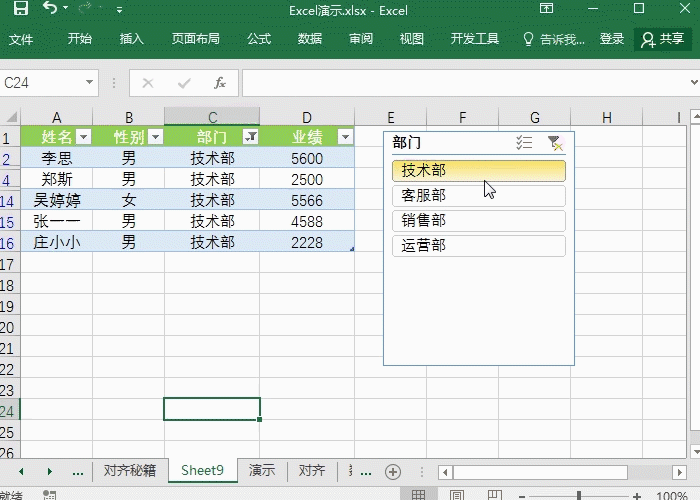
4、如果想要多条件筛选结果,在插入切片器的时候,勾选上要筛选的两个内容即可。

5、还可以对切片器样式进行更换,点击切片器,在选项中选择-快速样式,选择自己需要的样式更换即可。

看了以上的教程,学会了如何使用Excel切片器了吗?更多精彩内容,查看其它教程哦!
复制本文链接文章为作者独立观点不代表优设网立场,未经允许不得转载。



